デフォルトでは、Windows 11/10/8/7 はシステム時刻を毎週インターネット サーバーと同期します。次のようなインターネット時刻サーバーとシステム時刻を手動で同期して更新したい場合は、time.windows,com, タスクバーの時刻を右クリック > 時刻と日付の調整 > 追加の時計 > インターネット時刻タブ > 設定の変更 > 今すぐ更新する必要があります。

Windows インターネット時刻の更新間隔を変更する
しかし、より頻繁に、たとえば毎日のように時間を自動的にサーバーと同期したい場合はどうすればよいでしょうか?これを毎日、あるいは毎月に変更したい理由があるかもしれません。どうすればそれができるか見てみましょう。先に進む前に、Windows で時刻同期がどのように機能するかについていくつか学びましょう。
Windows タイム サービス – W32Time.exe
のWindows タイム サービスまたはW32Time.exeネットワーク内のすべてのクライアントとサーバーで日付と時刻の同期を維持します。このサービスが停止すると、日付と時刻の同期ができなくなります。このサービスが無効になっている場合、このサービスに明示的に依存するサービスは起動できません。
Windows タイム サービスの多くのレジストリ エントリは、同じ名前のグループ ポリシー設定と同じです。グループ ポリシー設定は、次の場所にある同じ名前のレジストリ エントリに対応します。
HKEY_LOCAL_MACHINE\SYSTEM\CurrentControlSet\Services\W32Time\
Windows タイム サービス ツール – W32tm.exe
W32tm.exe または Windows タイム サービス ツールを使用して、Windows タイム サービスの設定を構成できます。タイム サービスの問題を診断するためにも使用できます。 W32tm.exe は、Windows タイム サービスの構成、監視、トラブルシューティングに推奨されるコマンド ライン ツールです。 TechNet はこれについてさらに詳しく説明しています。
このツールを使用するには、管理者特権のコマンド プロンプト、 タイプW32tm/?Enter キーを押して、すべてのパラメータのリストを取得します。いつw32tm /再同期が実行されると、コンピューターにただちに時計を同期するように指示します。このコマンドを実行すると、次のエラーが発生しました。サービスは開始されていません。それで、Windows タイム サービスこれが機能するには開始する必要があります。
1] タスクスケジューラの使用
ここで、タスク スケジューラを使用してタスクを作成し、Windows タイム サービスとこの同期コマンドを最高の特権を持つローカル サービスとして毎日実行すると、Windows コンピュータでシステム時刻を同期させることができます。毎日。
タスク スケジューラを開き、[タスク スケジューラ ライブラリ] > [Microsoft] > [Windows] > [時刻同期] に移動する必要があります。次に、をクリックする必要がありますタスクを作成…タスクを作成するためのリンク。この投稿で詳しくお伝えしますタスク スケジューラを使用してタスクをスケジュールする方法。
下アクション、選択する必要がありますプログラムを開始する %windir%\system32\sc.exe引数付きstart w32time task_started。これにより、Windows タイム サービスが確実に実行されます。次に、2 番目のアクションを次のように設定できます。プログラムを開始する %windir%\system32\w32tm.exe引数付き/再同期。その他の設定は個人の好みに応じて選択できます。
ヒント: タイムゾーンを変更することもできますtzutil.exe。
2] レジストリエディタの使用
これがうまくいくかどうかも確認できます。 Windows レジストリ エディターを開き、次のレジストリ キーに移動します。
HKEY_LOCAL_MACHINE\SYSTEM\ControlSet\Services\W32Time\TimeProviders\NtpClient
選択特別なポーリング間隔。
この SpecialPollInterval エントリは、手動ピアの特別なポーリング間隔を秒単位で指定します。 SpecialInterval 0x1 フラグが有効な場合、W32Time はオペレーティング システムによって決定されたポーリング間隔の代わりにこのポーリング間隔を使用します。ドメイン メンバーのデフォルト値は 3600 です。
スタンドアロンのクライアントとサーバーのデフォルト値は次のとおりです。604,800。 604800 秒は 7 日です。したがって、これを変更することもできます10進数値24 時間ごとに同期するには、86400 に変更します。
注/更新:OldFuddyDuddy はコメントに次のように付け加えています。
より簡単で堅牢なレジストリ変更は、UpdateInterval の値を変更することです。
Computer\HKEY_LOCAL_MACHINE\SYSTEM\CurrentControlSet\Services\W32Time\Config\UpdateInterval
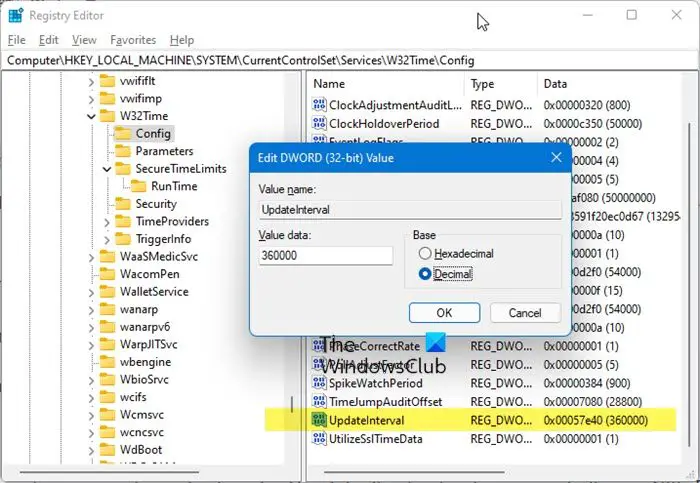
UdateInterval位相補正調整の間のクロック数を指定します。ドメイン コントローラーのデフォルト値は 100 です。ドメイン メンバーのデフォルト値は 30,000 です。スタンドアロンのクライアントとサーバーのデフォルト値は 360,000 です。
簡単な抜け道もありますよ!
DougKnox.com のこのフリーウェア ツールを使用すると、インターネット時刻更新間隔を毎週から毎日または時間ごとに変更できます。
このツールは管理者として実行する必要があります。
この投稿は、時刻同期が次のエラーで失敗した場合に役立ちます。Windows タイム サービスが動作しない。
